갤럭시 휴대폰을 사용하다 보면 가끔 앱 설정 초기화가 필요할 때가 있습니다. 앱 설정 초기화가 필요한 경우는 특정 앱을 구동했을 때 자꾸 해당 앱이 멈추거나 오류가 발생할 때 및 앱의 성능 저하 및 네트워크 문제를 해결하기 위해서 앱 설정 초기화가 필요하기도 합니다.
오늘은 삼성 앱 설정 초기화가 필요한 경우 어떻게 초기화가 가능한지 갤럭시 앱 오류의 원인은 무엇인지 자세히 알아 보도록 하겠습니다.
파트 1 : 앱 설정 초기화를 실행하는 원인
갤럭시 휴대폰 사용 중 앱 충돌로 인해 자꾸 앱이 멈추거나 특정 앱만 구동하면 켜지지 않고 꺼져버리거나 앱이 비정상적으로 느리다고 느껴진다면 갤럭시 앱 설정 초기화를 고려해볼 수 있습니다. 이번 파트에서는 앱 설정 초기화가 필요한 경우가 언제인지 살펴보고 주요 원인이 무엇인지 알아 보겠습니다.
| 원인 | 현상 |
|---|---|
| 앱 충돌 | 메시지 앱이 열리지 않거나 자꾸 종료됨 |
| 성능 저하 | 앱이나 웹 브라우저의 속도가 현저히 느려짐 |
| 네트워크 문제 | 앱이 서버에 접속이 안되거나 유튜브와 같은 스트리밍 앱의 재생 오류가 발생함 |
| 저장 공간 문제 | 저장 공간 부족 문제가 발생 |
| 앱의 비정상적 동작 | 앱이 종료되거나 특정 기능이 작동하지 않는 경우 |
| 앱 업데이트 후 | 업데이트된 앱이 이전 버전과 충돌하는 경우 |
앱 설정 초기화가 필요한 원인은 다양한 이유에서 찾을 수 있습니다. 특정한 앱이 자주 멈추거나 오류가 발생한다면 앱 자체의 문제일 수도 있습니다.
특히 앱은 캐시나 데이터를 저장하여 빠른 실행을 시도하는데 이 과정에서 앱의 캐시나 데이터가 손상되었을 경우 갤럭시 앱 충돌이 발생하기도 합니다. 또한 여러 앱의 데이터가 누적 되면서 저장 공간을 차지하게 되고 불필요한 캐시가 쌓이면 저장 공간을 많이 차지하기 때문에 성능 저하를 일으킬 수 있으며, 네트워크 설정 및 앱 데이터 오류로 인해 서버와의 통신에 실패하는 경우 앱 데이터가 오류로 인해 경로가 잘못 저장되는 경우가 발생하기도 합니다.
마지막으로 앱을 업데이트하게 되면 기존 및 이전 버전의 설정이 이를 지원하지 못하는 경우도 앱 오류가 발생합니다. 아주 다양한 원인으로 갤럭시 앱 설정 초기화가 필요하며 앱 설정 초기화 과정을 통해 갤럭시 휴대폰의 성능을 유지하고 저장공간을 확보할 수 있기에 주기적으로 초기화 해주는 것도 휴대폰을 오래 사용할 수 있는 방법 중 한가지 입니다.
파트 2 : 갤럭시 앱 설정 초기화하기
휴대폰 사용 중 휴대폰이 느려지거나, 특정 앱이 계속 오류를 일으켜 앱 사용 중 계속 꺼져버리거나 갤럭시 앱 충돌과 같은 오류가 발생하는 경우 앱 초기화를 고려해볼 수 있습니다. 삼성 앱 설정 초기화 절차는 굉장히 간단하니 설정을 통해 간단하게 앱 초기화를 진행해 보세요.
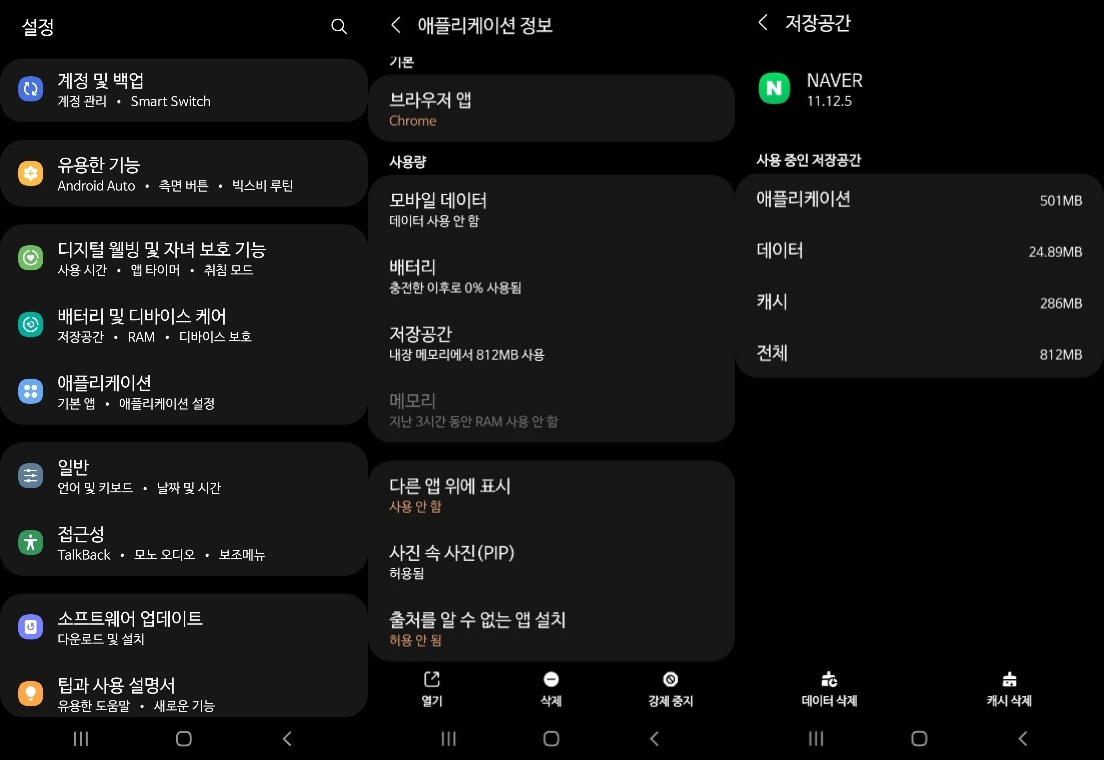
기기 설정 진입> 앱 또는 애플리케이션 관리 선택
초기화가 필요한 앱을 선택하기> 선택한 앱의 ‘저장공간’을 탭 하여 ‘데이터 삭제’ 또는 ‘캐시 삭제’를 선택하기
설정 초기화가 완료 되면 기기를 재시작 하여 해당 설정을 적용하기
간단한 과정으로 갤럭시 앱 충돌이나 갤럭시 앱 오류와 같은 문제를 손쉽게 해결 가능하니 유독 특정 앱을 구동하면 앱이 꺼져버리거나 느려지는 느낌이 든다면 앱 초기화를 꼭 실행해 보세요.
추가 팁: 갤럭시 잠금 화면 해제 패턴 잊어버렸을 때 해결법
갤럭시 앱 초기화처럼 자주 발생하는 문제인 갤럭시 잠금화면 패턴 잊어버림 문제를 해결하는 방법도 함께 알려드리겠습니다. 갤럭시 잠금화면 패턴을 잊어버리는 경우 데이터 접근이 아예 불가능하기 때문에 패턴을 잊어버리지 않았더라도 누구에게나 발생할 수 있는 문제이기 때문에 꼭 참고 하시기 바랍니다.
삼성 계정을 사용하는 방법
갤럭시 앱 초기화는 설정에서 간단하게 초기화가 가능하지만 잠금화면 패턴을 잃어버린 경우 휴대폰 잠금 해제가 불가능 하기 때문에 외부에서 방법을 찾을 수 있습니다. 삼성 계정을 사용해서 패턴 잊어버림 문제를 해결할 수 있습니다. 온라인에 연결이 되어 있어야 하고 사전에 해당 설정이 되어 있는 경우만 서비스를 이용할 수 있습니다.
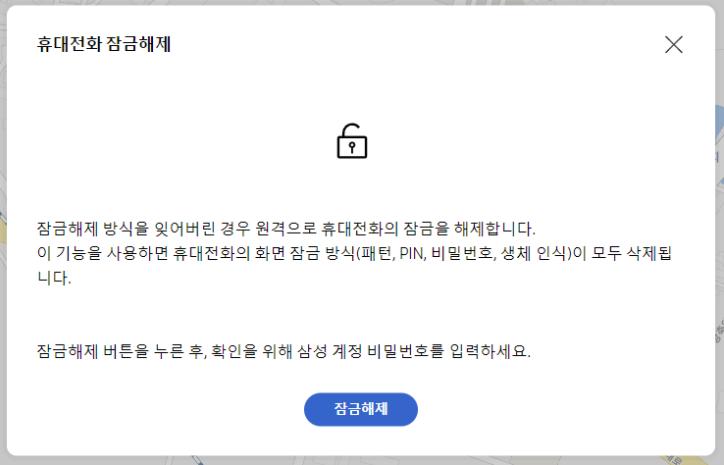
삼성 계정 삼성 계정으로 로그인하기
잠금 해제 옵션을 선택하여 연동된 기기의 잠금 해제하기
구글 계정을 사용하는 방법
안드로이드 기반의 휴대폰은 구글 계정과 연동이 가능한데 안드로이드 디바이스 매니저에서 잠금 해제 기능을 이용할 수 있습니다. 삼성 계정과 해결 방식은 동일하다는 점 참고 하세요.
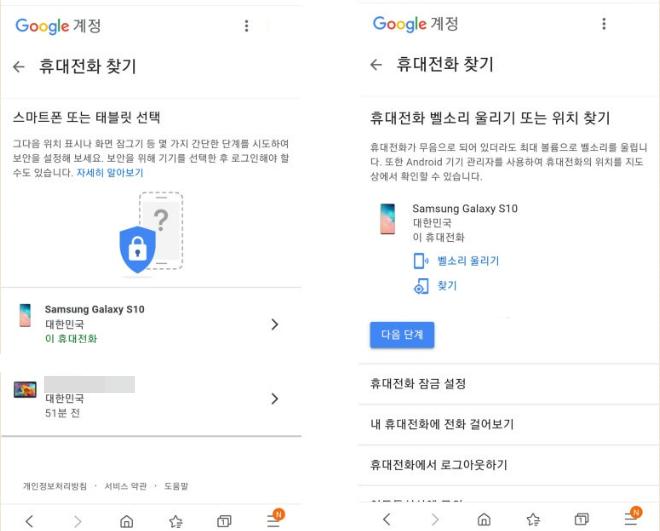
웹 브라우저 구글 계정으로 로그인 하기
잠금 해제가 필요한 기기 선택 및 기기 잠금 해제 옵션 선택하여 해제하기
공장 초기화 하는 방법
삼성 계정도, 구글 계정으로도 열수가 없는 경우라면 공장 초기화 하는 방법이 있습니다. 이 방법은 최후의 방법으로 모든 데이터를 삭제하여 패턴 까지 삭제하는 방법 입니다. 해당 방법은 모든 데이터가 삭제 되기 때문에 설정을 처음부터 해야 된다는 단점이 있으며 구글 계정을 모른다면 구글락에 걸릴 수도
휴대폰을 끈 뒤 볼륨 업, 전원 버튼을 동시에 눌러서 복구 모드로 진입하
기볼륨 버튼을 이용하여 Wipe data/factory reset' 옵션을 선택하기
초기화가 완료 되면 Reboot system now를 확인하여 기기 재부팅 하기
PassFab Android Unlock를 사용하는 방법
안드로이드 전용 잠금화면 패턴을 우회하여 패턴을 무력화 시켜버리는 전문 프로그램을 이용하는 방법도 소개 해드리겠습니다. 잠금화면 패턴을 잃어버린 경우 삼성 계정이나 구글 계정을 이용하는 방법이 있지만 사전에 설정이 안되어 있는 경우라면 해당 기능을 이용할 수 없습니다. 또한 정책에 따라서 해당 기능을 제공하지 않을 수도 있습니다.
그런 경우 공장 초기화를 통해 모든 것을 리셋 해야 되는데 공장 초기화 이후에 구글락이 걸리거나 중요한 데이터를 백업하지 않았다면 모든 데이터를 날려버리는 문제 또는 또 다른 문제에 직면하기 때문에 해당 문제를 깔끔하게 해결하기 위해서는 PassFab Android Unlock를 이용하여 손쉽게 이 문제를 해결해보시는 것을 추천 드립니다.
- 컴퓨터 시스템에서 PassFab Android Unlock을 다운로드, 설치 및 엽니다.
- USB 케이블을 사용하여 갤럭시를 컴퓨터에 연결하십시오. 소프트웨어 메인 메뉴에서 '화면 잠금 제거'를 선택하세요. 계속하려면 시작을 클릭하세요.
- 팝업 알림을 확인하려면 “예”를 클릭하세요. 그런 다음 소프트웨어가 갤럭시 잠금 화면 해제를 시작하도록 하세요.
- 프로세스가 빠르게 완료되고 갤럭시에 액세스할 수 있게 됩니다.
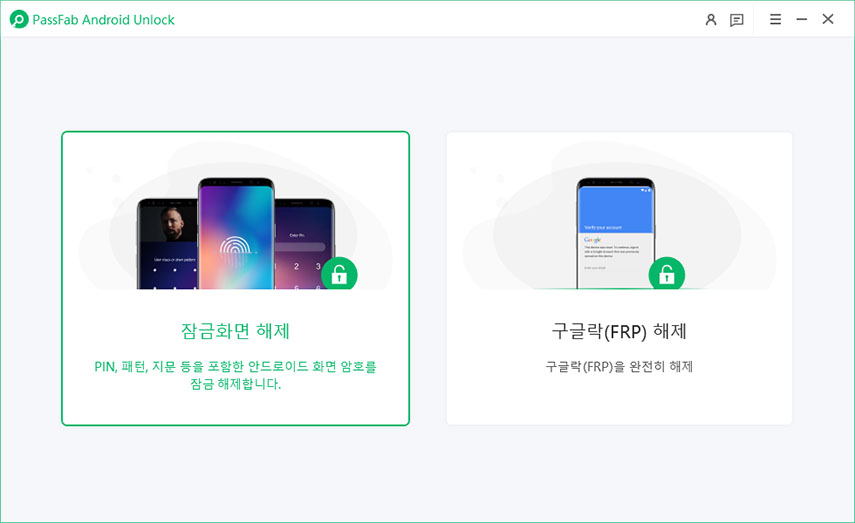


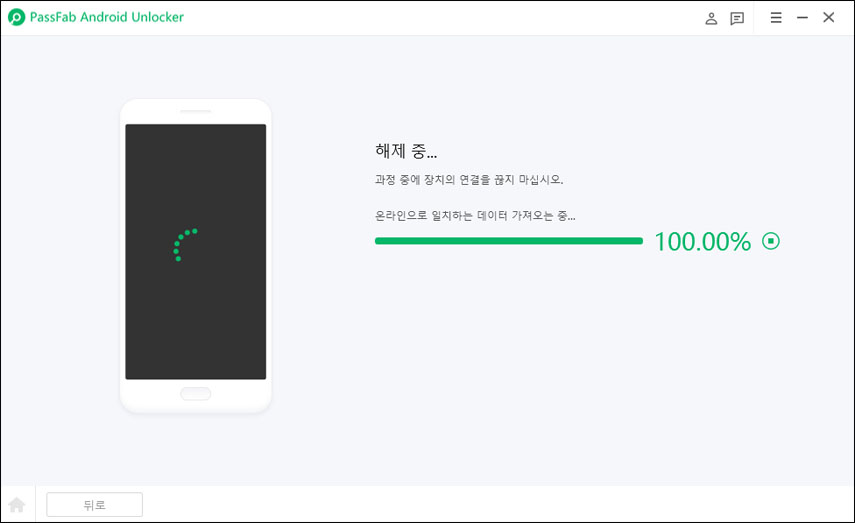

FAQs
1.갤럭시 잠금화면 패턴을 초기화하면 저장된 데이터에 어떤 영향을 미칠까요?
갤럭시 잠금화면 패턴 초기화는 잠금 패턴만 제거되며 기기 내의 개인 데이터를 비롯한 앱과 설정은 그대로 유지 됩니다. 만약 갤럭시 잠금 패턴을 잊어버려서 공장 초기화(팩토리 리셋)을 고려한다면 패턴 초기화와 다르게 모든 데이터가 삭제된다는 점을 유의 하세요.
| 항목 | 잠금화면 패턴 초기화 | 공장 초기화 |
|---|---|---|
| 개인 데이터 | 유지됨 | 모두 삭제 |
| 앱 | 유지됨 | 모두 삭제 |
| 설정 | 유지됨 | 초기화 |
| 잠금패턴 | 유지됨 | 모두 삭제 |
| 데이터 복구 | 데이터 그대로 유지 | 모두 삭제 |
2.앱 설정 초기화 전에 준비해야 할 사항은 무엇인가요?
앱 설정 초기화가 필요하다면 앱 안에 있는 중요한 데이터가 있을 수도 있고 앱 설정 초기화 과정 중 데이터 손실이 발생할 수도 있으니 중요한 데이터라면 백업 과정이 필요합니다. 또한 초기화 이후에 다시 로그인이 필요하니 계정 정보를 한번 더 확인하시기 바랍니다.
결론 :
갤럭시 앱 설정 초기화는 갤럭시 휴대폰에서 발생되는 오류를 해결하는데 효과적인 방법 중 한가지 입니다. 특히 휴대폰 성능 저하 또는 갤럭시 앱 충돌로 인해 앱이 계속 멈춘다면 앱 초기화로 해당 오류를 손쉽게 해결할 수 있습니다. 갤럭시 앱 오류 만큼 기기 사용 중 자주 발생하는 문제는 잠금 화면 패턴 잊어버림 입니다. 만약 잠금화면 해제 패턴을 잊어버렸다면 중요한 데이터 손실 없이 패턴과 비밀번호 잠금화면을 몇번의 클릭 만으로 쉽게 해제할 수 있는 PassFab Android Unlock을 사용해 문제를 해결해 보세요.